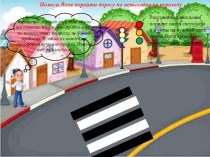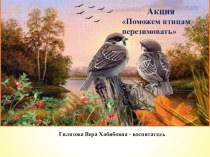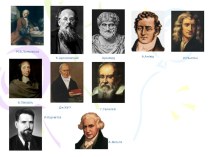в результате на экране
Write(3 + 2, 4 + 4)
58
Это
не одно число 58, а два числа: 5 и 8. «К сожалению», они расположены вплотную друг к другу. Этот «недостаток» оператора Write можно преодолеть.Write(‘Это’ , 4 + 4 , ‘кошек’ )
Это8кошек